
Taula de continguts:
- Pas 1: es requereixen peces i subministraments
- Pas 2: disseny i fabricació de PCB de placa de transportista
- Pas 3: Ordre de construcció
- Pas 4: resistències de muntatge superficial de soldadura
- Pas 5: soldar PCB Adafruit a Carrier Board
- Pas 6: soldar components del forat
- Pas 7: treure el flux i aplicar un recobriment conformable de silicona
- Pas 8: programació / disseny de la interfície d’usuari
- Autora John Day [email protected].
- Public 2024-01-30 08:12.
- Última modificació 2025-01-23 14:37.

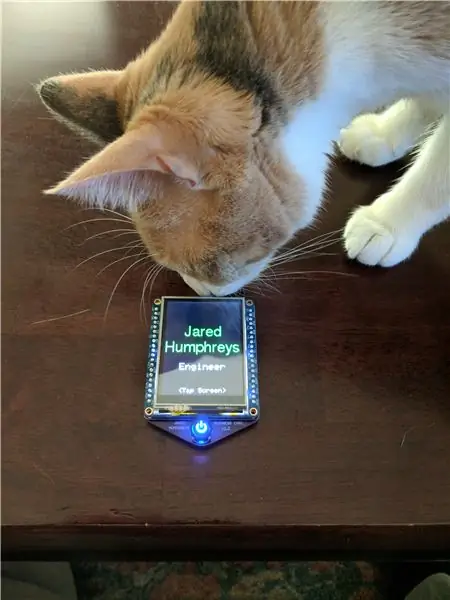

Sóc enginyer mecànic per títol, però també he desenvolupat habilitats en enginyeria elèctrica i programació a partir d’anys de projectes de circuits i microcontroladors. Com que els empresaris esperaran que tinc habilitats en enginyeria mecànica a causa del meu títol, vaig decidir fer una targeta de presentació que mostrés les meves habilitats en EE i programació. Vaig considerar una sèrie d'opcions, des d'un PCB dissenyat a mida amb el meu nom i informació de contacte i algunes taules de referència útils, fins a un PCB amb això i un petit circuit de llanterna LED, però finalment vaig anar amb el més elaborat opció que estava plantejant, que era una targeta de visita amb un Arduino i una pantalla tàctil que permetia a algú desplaçar-se per diverses dades sobre mi. És cert que és molt elaborat i costós per a una targeta de presentació, però dels possibles dissenys que he considerat és que és fàcilment el més divertit i que també va ser el més divertit de dissenyar i de fer.
Pas 1: es requereixen peces i subministraments




Components:
Targeta MicroSD (opcional, he carregat el meu currículum i la meva cartera a una targeta MicroSD inserida a la pantalla LCD)
Tauler de transportista personalitzat
Pins de capçalera
Pantalla tàctil Adafruit (P / N 2478)
Adafruit Pro Trinket 3.3V (P / N 2010)
Tauler de control d'alimentació del botó de pressió Adafruit (P / N 1400)
Tauler de motxilles Adafruit Li-Ion / Li-Poly (P / N 2124)
Bateria LiPo Adafruit de 150 mAh (P / N 1317)
Polsador momentani Adafruit (P / N 3105)
Resistència 2X 1.2K Ohm SMT 0805
Resistència 1X 220 Ohm SMT 0805
Materials / Eines:
Talls de ras diagonals
Decapants de filferro
Cable MicroUSB
Alcohol isopropílic al 99%
Recobriment conformable de silicona
Pasta de soldar
Raspalls
Estació de reelaboració d’aire calent
Soldador
Pas 2: disseny i fabricació de PCB de placa de transportista
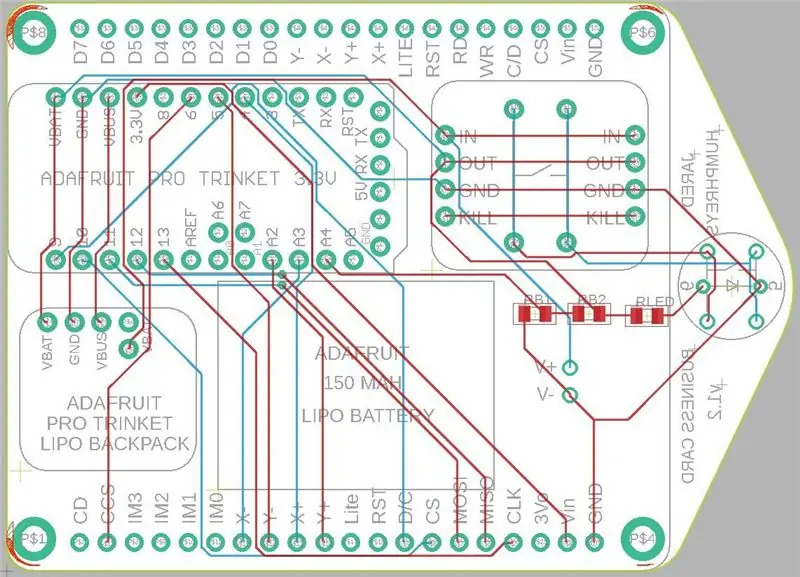


La placa de transport ha estat dissenyada a AutoDesk EAGLE i fabricada per OSHPark. Malauradament, no he pogut fer un esquema de circuit juntament amb el disseny del PCB, així que he adjuntat el fitxer.brd d'EAGLE perquè la placa es pugui importar fàcilment a EAGLE i editar-la i / o fabricar-la.
Pas 3: Ordre de construcció
Com que alguns components limiten l'accés a altres àrees de la targeta un cop instal·lada, he seguit un ordre de construcció específic:
1. Resistències de muntatge superficial de soldadura.
2. PCB Adafruit de soldadura.
3. Botó d'engegada de soldadura.
4. Soldeu els pins de capçalera de la pantalla LCD a la placa portadora (encara no soldeu la pantalla als pins de capçalera).
5. Poseu el PCB en un 99% d’alcohol isopropílic i fregueu el flux. Deixeu assecar completament el PCB abans de continuar.
6. Enganxar i soldar la bateria Li-Ion.
7. Pinteu recobriment conformant de silicona per les dues cares del PCB.
8. Soldeu la pantalla LCD als passadors de la capçalera. Elimineu el flux d’aquestes juntes acabades de soldar amb un hisop de cotó amarat amb un 99% d’alcohol isopropílic.
9. Pinteu un revestiment conformant de silicona sobre les juntes soldades de la pantalla LCD i al llarg de les vores del PCB de la pantalla LCD.
10. Carregueu i programeu la targeta.
Pas 4: resistències de muntatge superficial de soldadura

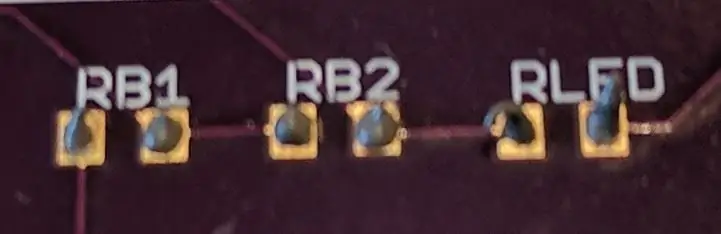


La targeta utilitza resistències 2X 1,2KOhm 0805 SMT (RB1 i RB2) cablejades com a divisor de tensió perquè l’Arduino pugui mesurar el voltatge de la bateria i la resistència de limitació de corrent (RLED) de 1X 220 Ohm per al LED blau del botó d’encesa. Els he soldat amb pasta de soldadura aplicada a les pastilles de soldadura i una estació de reelaboració de soldadura per aire calent, però també és possible soldar-les mitjançant un soldador i una soldadura estàndard.
Pas 5: soldar PCB Adafruit a Carrier Board



Volia que la targeta tingués el màxim aspecte possible, així que vaig intentar eliminar els punts o arestes nítids del disseny final. Per unir els PCB Adafruit a la placa de transport, vaig utilitzar una tècnica que anomeno "reblar de soldadura" en lloc dels pins de capçalera habituals. Per unir els PCB junts, vaig col·locar el costat del PCB Adafruit sense que els components estiguessin a l'altura del tauler portador i el vaig mantenir alineat mitjançant passadors de capçalera inserits temporalment a través d'algunes de les vies del forat passant. Algunes de les vies es queden lliures dels passadors de capçalera per poder soldar-les juntes. Escalfant la via d’un dels PCB amb un soldador i aplicant soldadura fins que flueix a través d’ambdós PCB, les juntes s’uneixen tant física com elèctricament, sense que hi hagi passadors afilats que sobresurten de cap dels dos costats.
Pas 6: soldar components del forat



Vaig fer servir talladores diagonals per tal de tallar tots els passadors de components del forat passant abans de soldar, de manera que l’articulació de soldadura s’acabava convertint en un túmul llis en lloc del tradicional "volcà" espigat.
Pas 7: treure el flux i aplicar un recobriment conformable de silicona



Per eliminar el flux, vaig amarar el tauler amb un 99% d’alcohol isopropílic després que s’haguessin soldat tots els components que no fossin la pantalla i la bateria de Li-Ion, i després vaig utilitzar un raspall per netejar el flux restant. Després vaig pintar un recobriment de silicona conforme al tauler. Això no és estrictament necessari, però em va semblar que donava a la targeta un ajust i un acabat millorats i que li proporcionava una mica de protecció contra l’aigua i el curtcircuit. Cal recobrir el tauler portador abans de soldar la pantalla perquè no hi ha manera d’accedir al tauler un cop s’ha soldat la pantalla.
Pas 8: programació / disseny de la interfície d’usuari
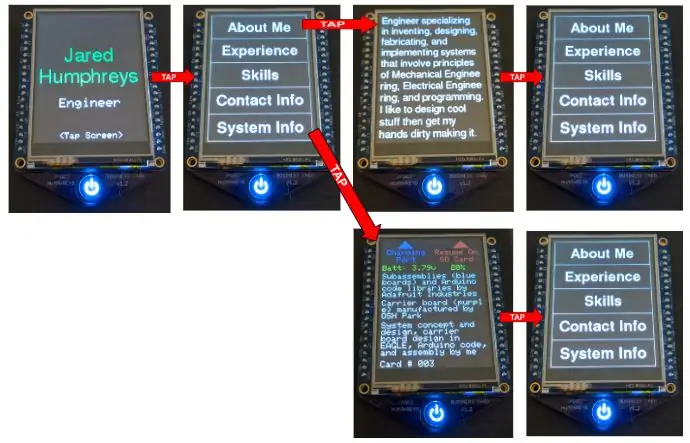
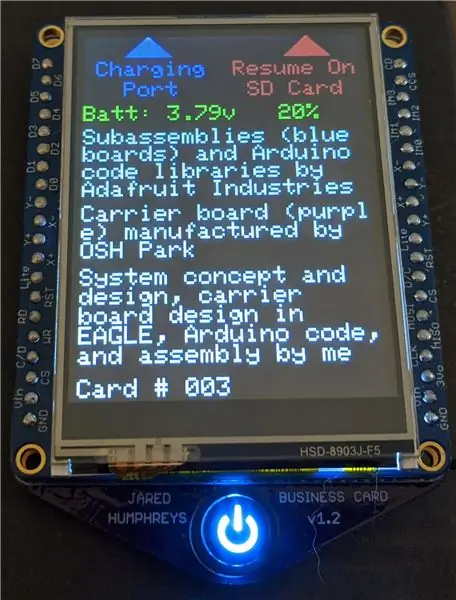
La interfície és una interfície de pantalla tàctil tan senzilla com és possible, però demostra que tinc almenys una mica d’experiència de codificació. La pantalla d'introducció apareix quan el sistema acaba de carregar-se i condueix a una pantalla amb 5 opcions seleccionables. Condueixen a pantalles amb diversos trossos d'informació rellevant sobre mi, així com una pantalla amb informació del sistema que parla d'on he obtingut els diversos components, té una pantalla que mostra quanta potència queda i assenyala el port de càrrega i la MicroSD ranura per a targetes. Com que no necessitava utilitzar cap de les funcions de la pantalla LCD que necessitessin una targeta instal·lada a la ranura de la targeta MicroSD, he posat el meu currículum i la meva cartera en una targeta MicroSD de la ranura perquè la meva informació completa estigui disponible a la targeta de presentació.
Recomanat:
Targeta de visita PCB amb NFC: 18 passos (amb imatges)

Targeta de visita PCB amb NFC: Arribat al final dels meus estudis, recentment vaig haver de buscar una pràctica de sis mesos en el camp de l’enginyeria electrònica. Per fer una impressió i maximitzar les meves possibilitats de ser reclutat en companyia dels meus somnis, vaig tenir la idea de fer-me la meva
Targeta de visita / Consola de jocs: Pantalla ATtiny85 i OLED: 5 passos (amb imatges)

Targeta de visita / Consola de jocs: Pantalla ATtiny85 i OLED: Hola a tothom. Avui us mostraré com podeu crear la vostra pròpia targeta de visita / consola de jocs / qualsevol cosa que us pugueu imaginar que inclogui una pantalla OLED I2C retroil·luminada i un microprocessador ATtiny85. En aquest instructiu us explicaré com dissenyo un PCB
Targeta de visita Dot Matrix: 8 passos (amb imatges)

Targeta de visita Dot Matrix: si la targeta de presentació de la meva llanterna no està prou avançada per a vosaltres, què tal si en teniu una amb una pantalla gràfica completa que es pot personalitzar per a diversos missatges de desplaçament? Aquest es podria fabricar en quantitat per un cost aproximat de 5 dòlars de peces, i
Targeta de visita de llanterna: 6 passos (amb imatges)

Targeta de visita de llanterna: si heu llegit altres instruccions de la vostra targeta de visita, sabreu de què es tracta: feu una targeta de visita que sigui útil o que la gent realment no vulgui llençar i tingueu un bon èxit. publicitat. Aquesta és una variació de
Targeta de visita del descodificador: missatge secret codificat per QR: 6 passos (amb imatges)

Targeta de visita del descodificador: missatge secret codificat per QR: tenir una bona targeta de visita us pot ajudar a mantenir contactes, a promocionar-vos a vosaltres mateixos i al vostre negoci i fer amics. La creació d’una targeta de visita personal que impliqui que el destinatari tradueixi activament la vostra targeta farà que sigui més propens a recordar-vos
